Ik denk dat niemand zal beweren dat Apple’s benadering van iOS-ontwikkeling beter is dan die van Google. Natuurlijk erger ik me ook aan de beperkingen die Cupertino gebruikers van zijn besturingssystemen oplegt, maar als je alleen kijkt naar de kwaliteit van de implementatie van updates, nieuwe functies en allerlei systeemmechanismen, dan heeft het bedrijf Cupertino dat echt niet Dezelfde. . Een uitstekend voorbeeld hiervan is iOS 14, dat ondersteuning voor widgets toevoegde, wat interessanter en handiger bleek te zijn dan die van Google. Hier leest u hoe u ze overzet naar Android.
Ondanks dat widgets op Android totaal anders zijn ingedeeld dan op iOS, betekent dit niet dat ze daar in principe niet geïmplementeerd kunnen worden. In tegendeel. Je hoeft alleen maar een speciale app te gebruiken genaamd KWGT, die zogenaamde skins ondersteunt van externe ontwikkelaars die hun eigen widgets maken voor populaire apps. In feite hoeft u alleen de applicatie zelf te downloaden, de skins waarin u geïnteresseerd bent op internet te vinden en deze eenvoudig aan uw bureaublad toe te voegen.
iOS 14-widgets om Android te downloaden
Download KWGT naar uw smartphone via Google Play; Klik op de vrije ruimte op het bureaublad en voeg de KWGT-widget toe;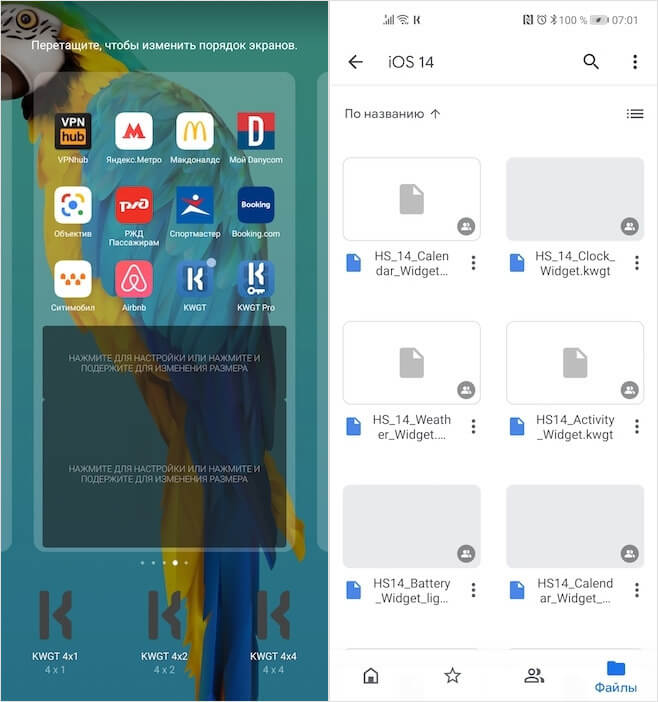
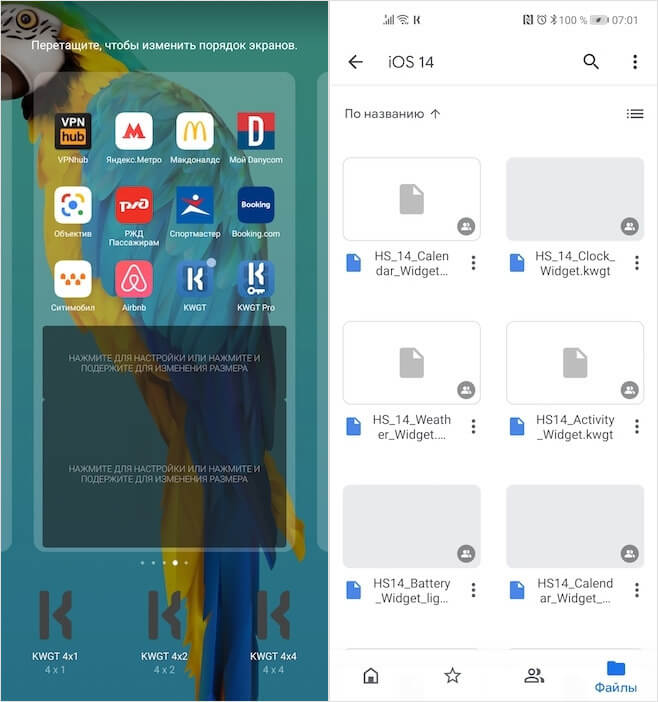
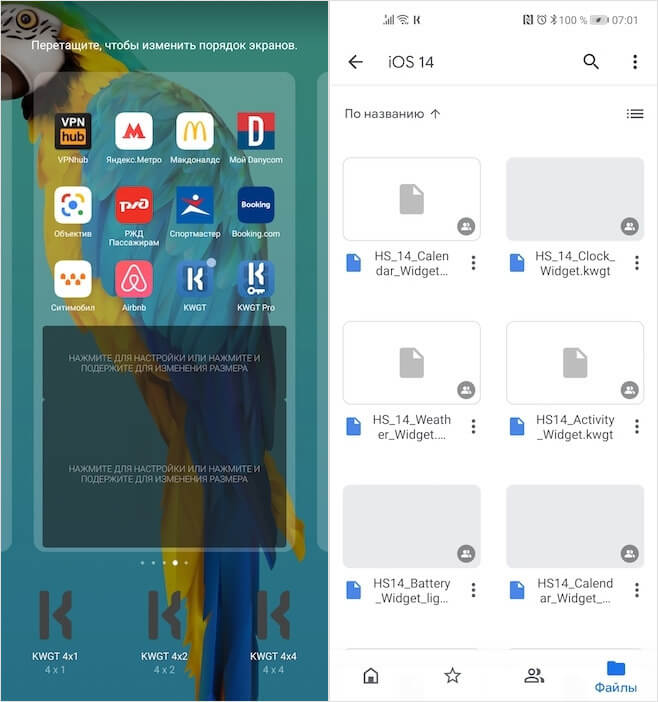
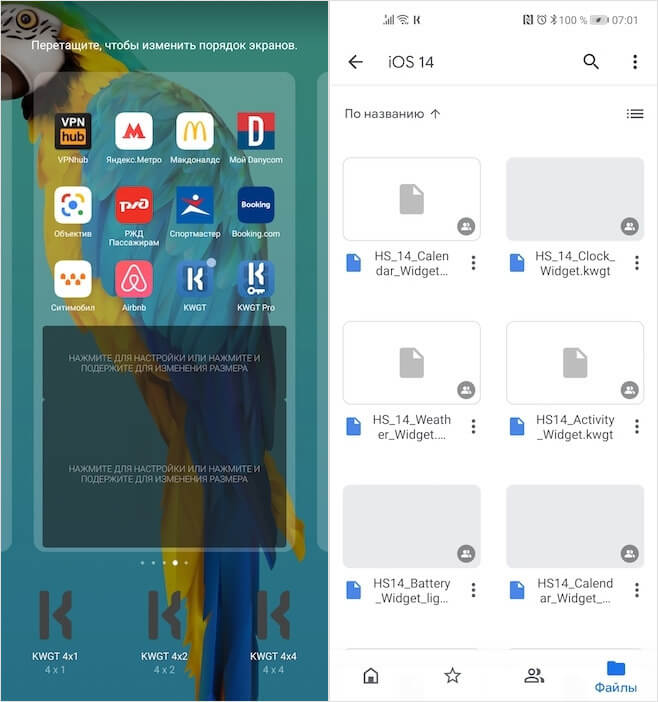
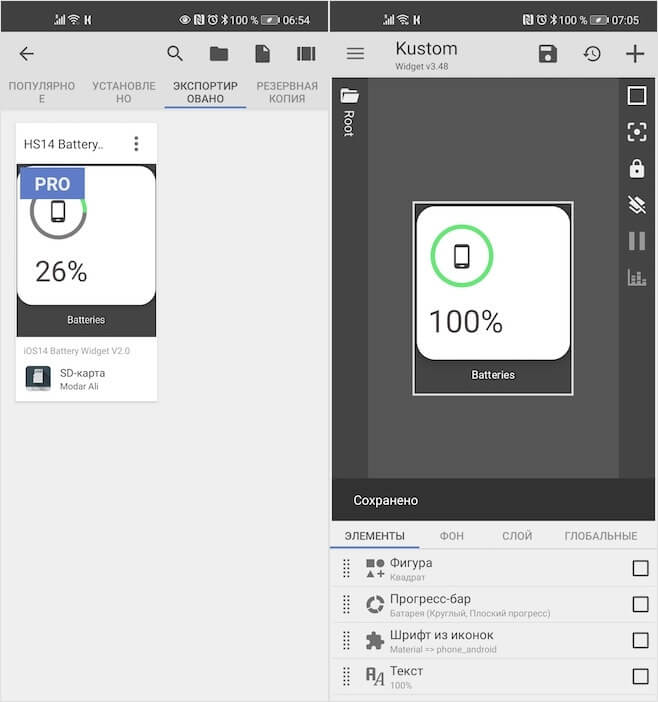
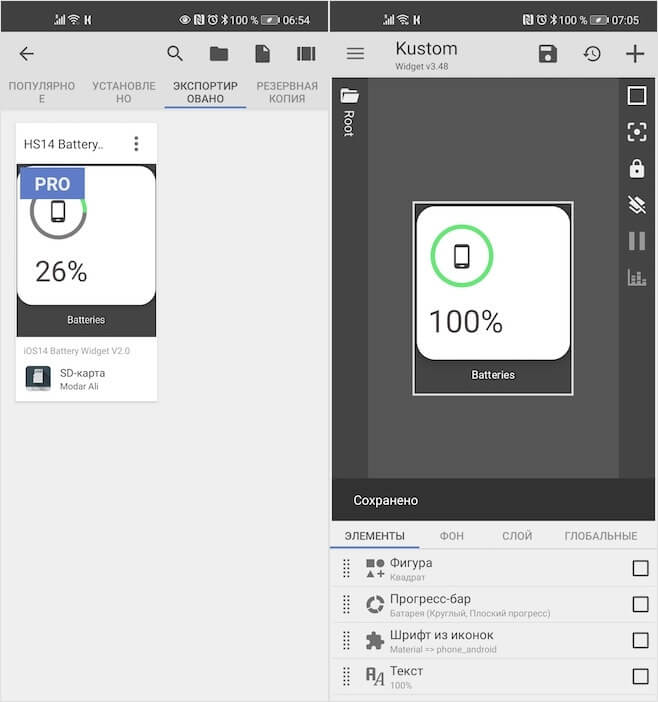
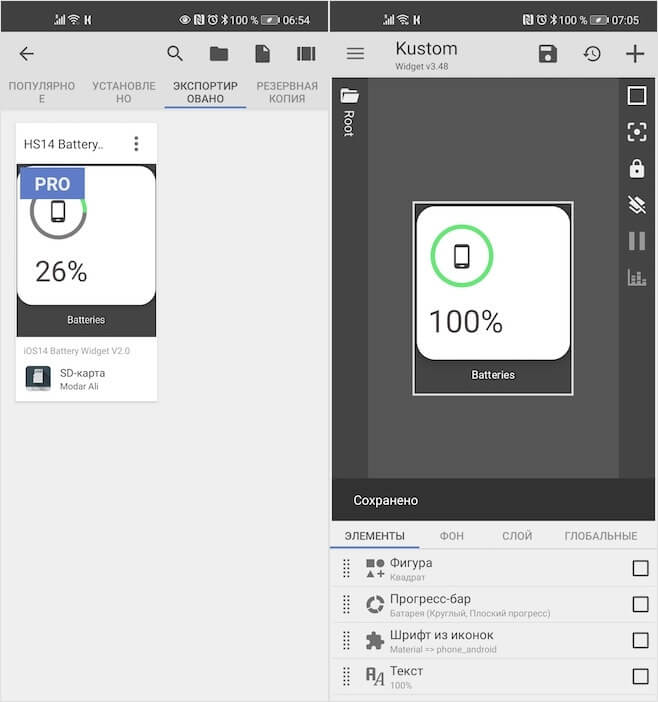
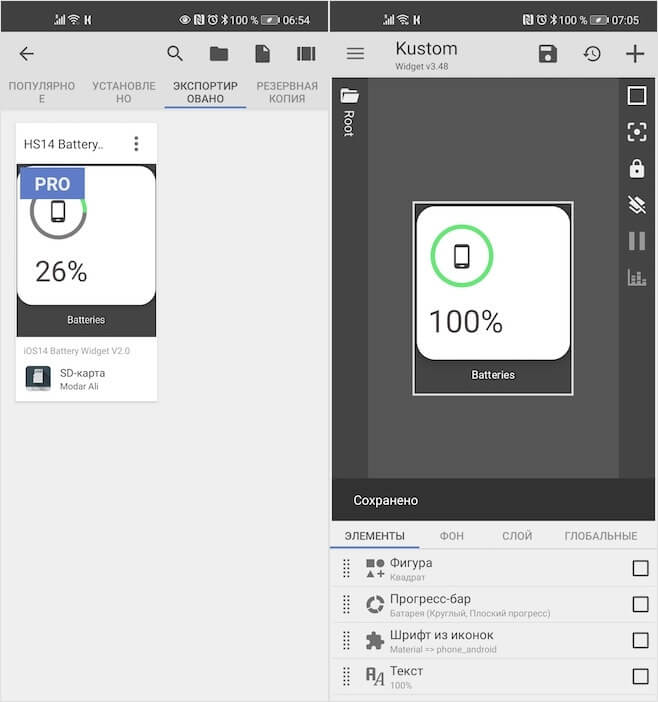
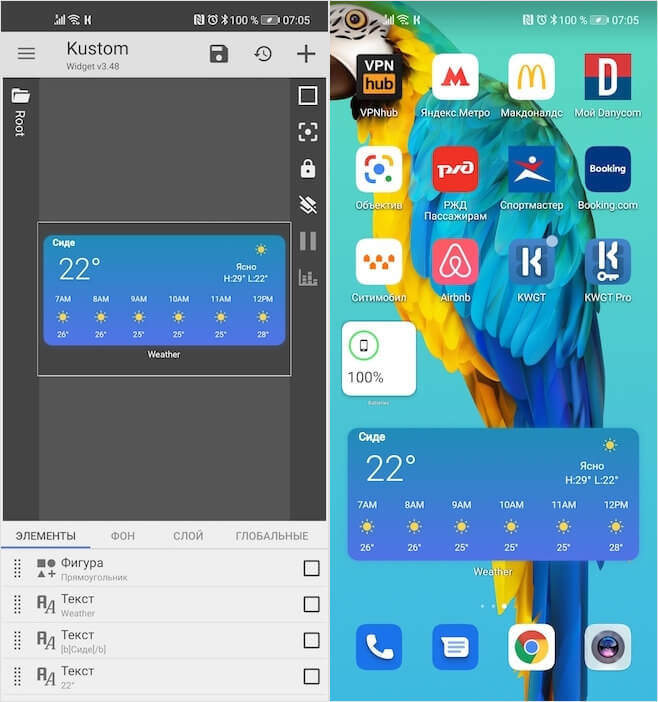
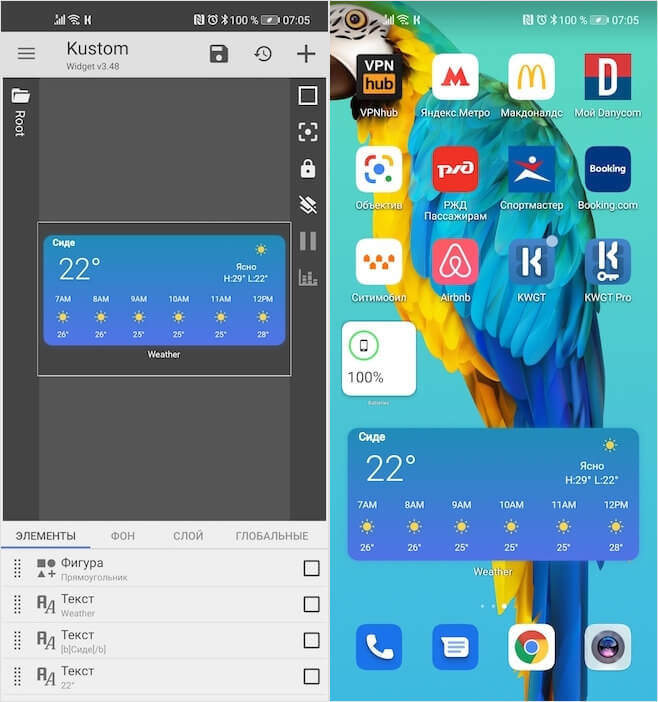
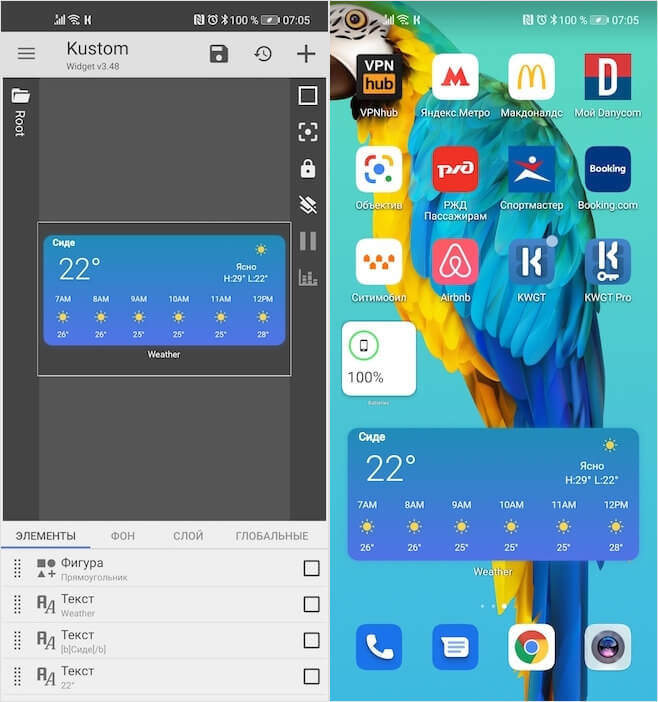
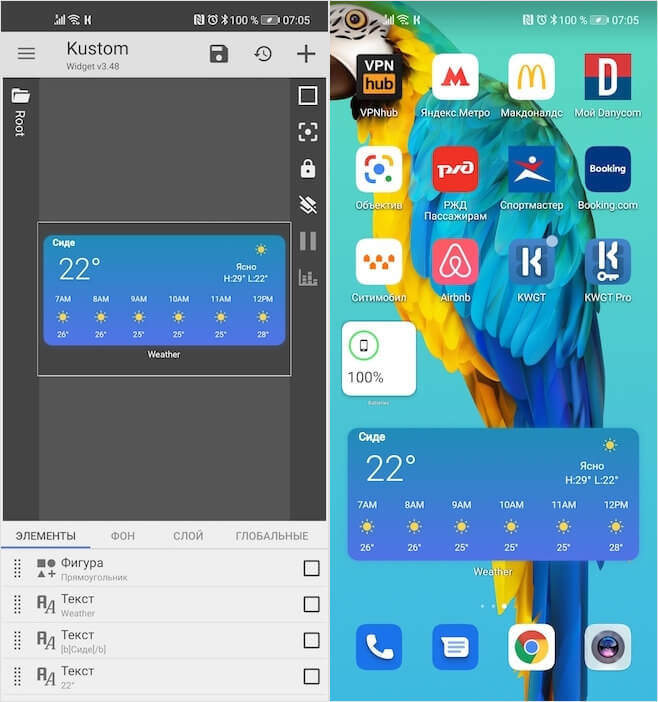
Wanneer u widgets aan uw bureaublad toevoegt, is het erg belangrijk om rekening te houden met de grootte van de skins die u downloadt, zodat ze niet meer ruimte innemen dan nodig is. Als algemene regel schrijven ontwikkelaars de afmetingen rechtstreeks in de naam van de skins. Bijvoorbeeld 4×1 of 4× 2. Het is dus erg belangrijk om een 4×2 skin te passen om een 4×2 widget te laten passen. Als dit niet gebeurt, kan de discrepantie tussen de skin en de widget op de desktop ertoe leiden dat het niet langer mogelijk is om er iets naast te plaatsen, en in dit geval zal het niet mogelijk zijn om het te schalen. Als gevolg hiervan zal het niet zo geweldig worden als op iOS. En dat is alles wat we nodig hebben, toch?
Waar widgets te downloaden van iOS 14
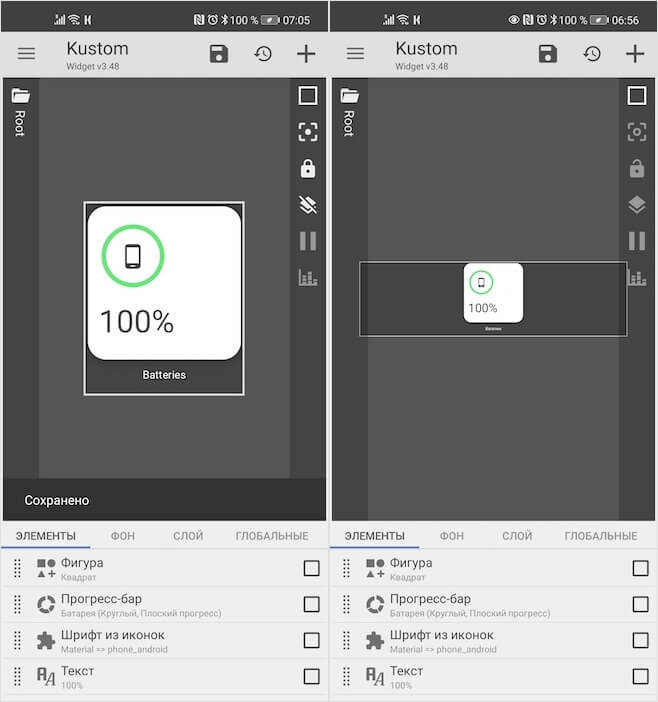
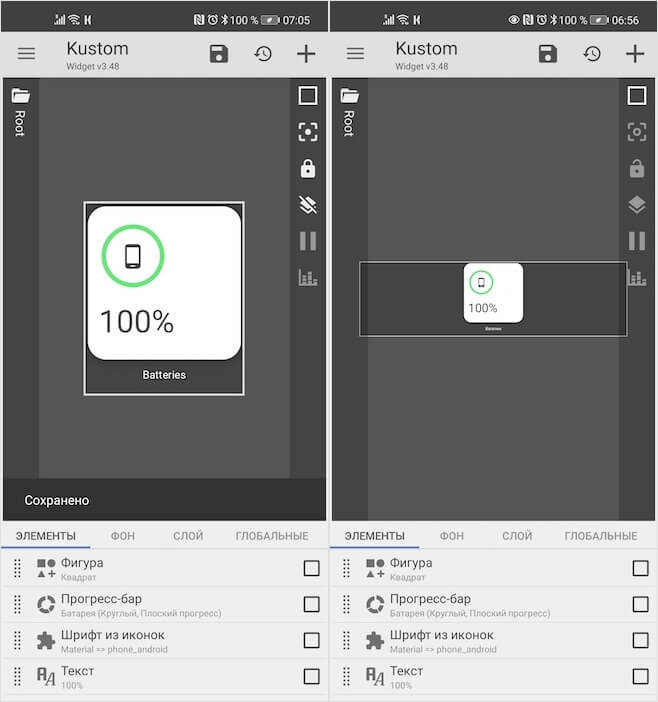
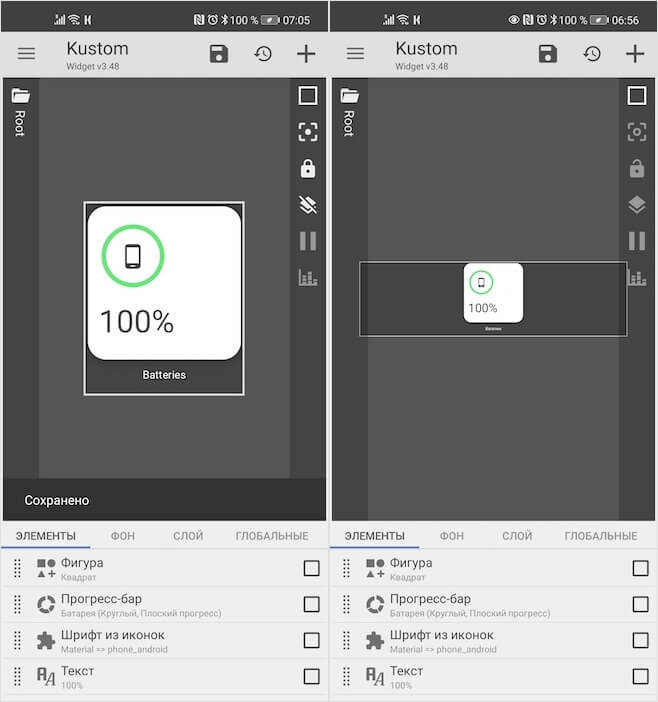
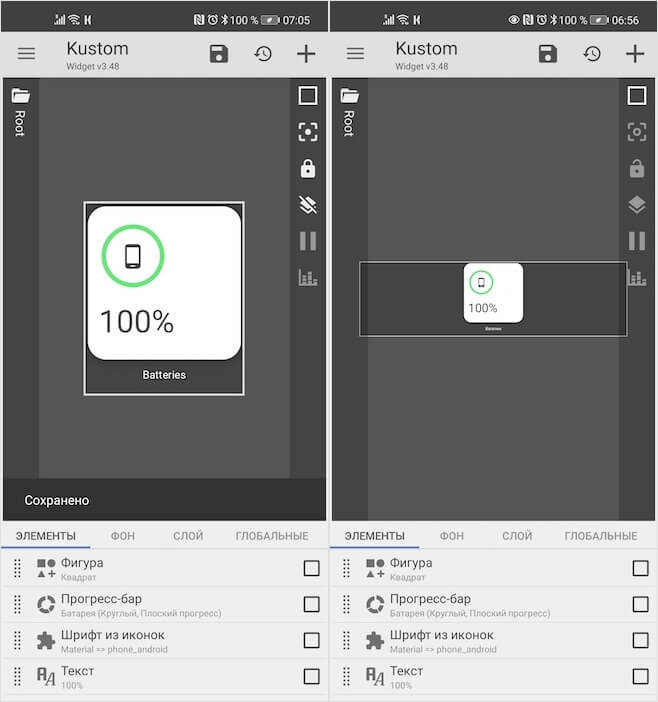
Een kleine verduidelijking: er zijn veel iOS 14-stijl skins in de KWGT-catalogus, dus je kunt ze in de app zelf vinden. Maar als u skins van derden wilt gebruiken door ze aan de zijkant te downloaden, hebt u de betaalde versie van KWGT nodig. Het kost 200 roebel en wordt in één keer gekocht. Niet zo veel als voor mij. Toen ik dit artikel aan het schrijven was, wilde ik betalen voor toegang tot de volledige versie, maar die bleek al gekocht te zijn. Daarom, als je medelijden hebt met het geld, controleer dan of je het ook een keer hebt gekocht en het daarna bent vergeten.
Ik heb een kleine selectie pakketten met widgets samengesteld, die ik zelf heb gedownload en gecontroleerd op kwaliteit. Ze zijn heel duidelijk getekend en herhalen 100% de prestaties van de widgets die beschikbaar zijn in iOS 14. Ze hebben geen eigen naam, daarom geef ik de namen van de auteurs:
Als je wilt, kun je de widgets die je leuk vindt zelf vinden of, als je over de juiste vaardigheden beschikt, ze maken in de KWGT-app. Het is immers niet alleen bedoeld voor het installeren van skins, maar heeft ook een ingebouwde editor waarmee je vanaf het begin coole widgets kunt maken, die dan prettig in het gebruik zijn, wetende dat het met de hand is gemaakt.



